Parhaat tavat poistaa Camtasia-vesileima videostasi
Camtasia on tunnettu tietokoneiden näytön tallennin. Camtasian avulla on helppo tallentaa näyttöjä ja luoda ammattimaisia videoita, joita voit jakaa verkossa. Lisäksi käyttäjät voivat nauttia Camtasian tarjoamista erilaisista videomalleista. Voit myös lisätä kommentteja ja tehosteita videotallenteihisi tehdäksesi niistä ammattimaisempia. Camtasian upeista ominaisuuksista huolimatta siinä on kuitenkin pieni takaisku. Camtasia jättää vesileiman tuottamiinsa videoihin, jos sinulla ei ole premium-tiliä. Ja jos haluat poista Camtasia-vesileima videostasi, lue tämä viesti loppuun oppiaksesi prosessin.
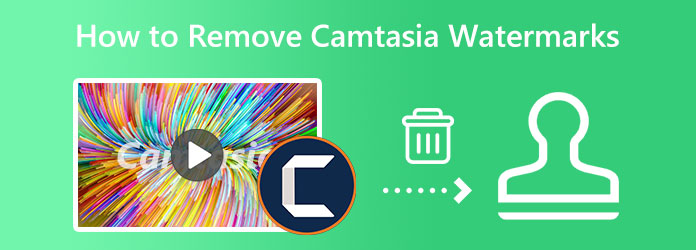
Osa 1. Onko Camtasialla vesileima
Ilmeisesti Camtasia jättää vesileiman luomiinsa videoihin. Jos käytät Camtasian kokeiluversiota, tallennettuun videoon lisätään vesileima. Mutta miksi Camtasia jättää vesileiman videoihinsa? Camtasia laittaa videoihinsa vesileimoja suojellakseen niitä piratismilta. Lyhyesti sanottuna tarvitset avaimen, jotta voit tuottaa tallennetun videon ilman vesileimaa. Sinun on ostettava sovellus ja aktivoitava sen maksullinen versio, jos haluat tallentaa ja tuottaa videon Camtasialla ilman vesileimoja.
Osa 2. Camtasia-vesileiman poistaminen videosta
Voit poistaa Camtasia-vesileiman videostasi ilmaiseksi ostamatta Camtasia-sovellusta. On olemassa monia ohjelmia, joilla voit poistaa vesileimoja. Ja jos haluat tietää parhaan työkalun vesileimojen poistamiseen, lue tämä osa.
Tipard Video Converter Ultimate on alun perin videomuunnin. Mutta tämä fantastinen työkalu sisältää monia edistyneitä muokkausominaisuuksia, kuten videon vesileiman poisto, videon yhdistäminen, videoleikkuri, videon kääntäjä ja paljon muuta. Ja sen videovesileimanpoistoominaisuuden avulla voit poistaa minkä tahansa tyyppiset vesileimat, kuten logot, tekstit tai kuvat. Lisäksi voit poistaa kaksi tai useampia vesileimoja videoistasi lisäämällä vesileiman poistoalueen. Tipard Video Converter Ultimatessa on selkeä käyttöliittymä, mikä tekee siitä käyttäjäystävällisen työkalun. Se tukee kaikkia videoformaatteja, mukaan lukien MP4, MOV, MKV, AVI, FLV, VOB, WMV, WebM ja 500+ muuta.
Lisäksi siinä on nopea käsittelyliittymä, jonka ansiosta käyttäjien on kätevää poistaa vesileimoja. Lisäksi se on saatavilla kaikissa johtavissa käyttöjärjestelmissä, kuten Windowsissa, Macissa ja Linuxissa. Siksi lue alla olevat yksinkertaiset ohjeet, jos haluat käyttää tätä sovellusta Camtasia-vesileiman poistamiseen videostasi.
Vesileiman poistaminen Camtasia-videosta Tipard Video Converter Ultimate -sovelluksella:
Vaihe 1 Lataa ensin Tipard Video Converter Ultimate napsauttamalla Lataa painiketta alla. Voit nyt aloittaa sovelluksen asentamisen työpöydällesi ja avata sen, kun se on valmis.
Vaihe 2 Siirry sitten ohjelmiston pääkäyttöliittymässä Toolbox-paneeliin. Kun olet napsauttanut Toolbox, näet tämän sovelluksen erilaiset ominaisuudet. Valitse sieltä Video Watermark Remover ominaisuus. ominaisuus poista vesileima videostasi.
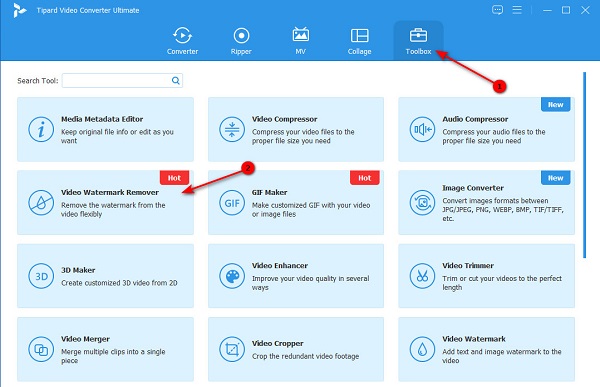
Vaihe 3 Tuo sitten videosi sovellukseen napsauttamalla lisää (+) allekirjoituspainiketta tai vetämällä ja pudottamalla videosi plus kyltti laatikko.
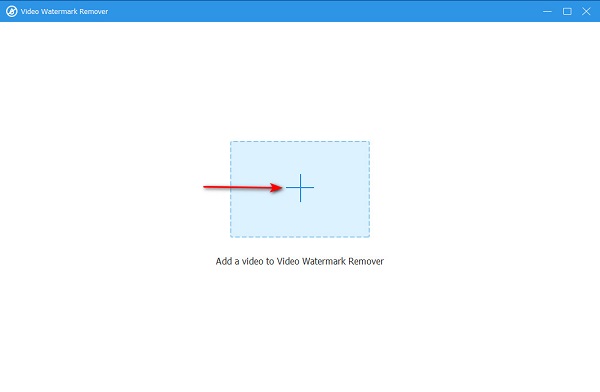
Vaihe 4 Voit poistaa vesileiman Camtasia-videostasi napsauttamalla Lisää vesileiman poistoalue -painiketta. Ja seuraavassa käyttöliittymässä näet videosi esikatselun sekä videosi vesileimanpoistoalueen. Siirrä vesileiman poistoalue videosi Camtasia-vesileimaan.
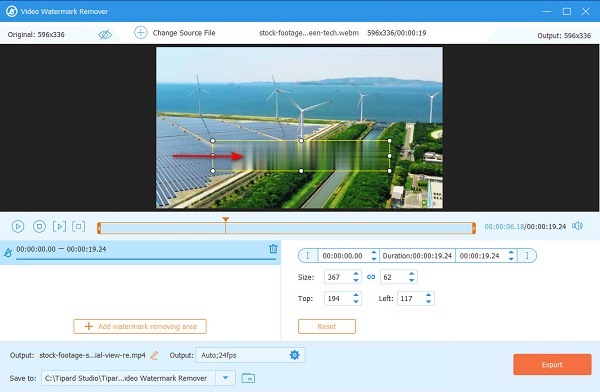
Vaihe 5 Ja viimeisessä vaiheessa napsauta Vie -painiketta poistaaksesi Camtasia-vesileiman videostasi. Sitten Tipard Video Converter Ultimate tallentaa tulostuksesi automaattisesti tietokoneesi tiedostoihin.
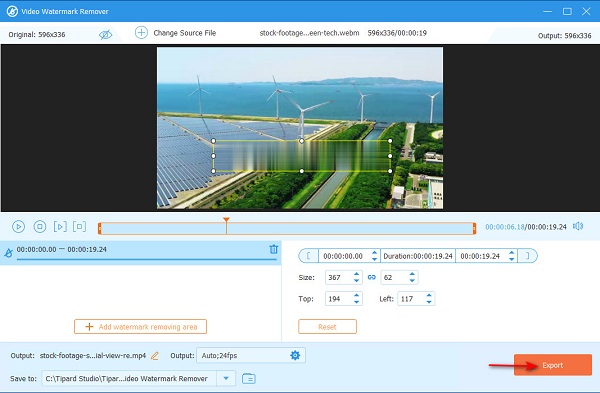
Ja siinä se! Niin helppoa kuin se on, voit poista Camtasia-vesileima videostasi missä tahansa muodossa.
Osa 3. Vesileiman poistaminen Camtasiasta
Camtasian premium-tilin käyttäminen on turvallisin tapa, jos haluat poistaa vesileimat videoistasi. Premium-tilin ostaminen on kuitenkin melko kallista, eivätkä kaikki käyttäjät voi käyttää sitä. Joten jos käytät Camtasian ilmaista kokeiluversiota, on olemassa tapa poistaa vesileima. Muista kuitenkin, että tämä menetelmä ei koske kaikkia käyttäjiä.
Camtasia ilmaisen kokeiluversion käyttäminen ilman vesileimaa:
Vaihe 1 Aloita lataamalla Camtasia-sovellus työpöydällesi ja rekisteröitymällä ilmaisen ohjelmiston kokeiluversioon. Lisää sitten video käyttöliittymään napsauttamalla Tuo media painiketta valikko käyttöliittymän vasemmalla puolella. Vedä sitten video kohtaan Aikajana ja katkaise työpöytäsi internetyhteys.
Vaihe 2 Valitse seuraavaksi Vie -painiketta käyttöliittymän oikeassa yläkulmassa. Näet kaksi vaihtoehtoa, joilla voit viedä videosi leimalla tai ilman. Kirjoita sitten Camtasia-vesileiman poistokoodi ja napsauta Luo ilman vesileimaa -painiketta.
Vaihe 3 Lopuksi laatikko avautuu ja napsauta OK -painiketta valmistellaksesi videosi vientiä varten. Paina Jatka, valitse asetukset ja napauta Suorittaa loppuun -painike prosessin lopettamiseksi.
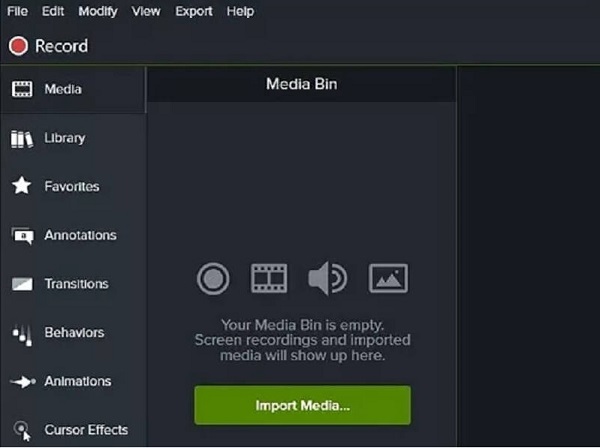
Osa 4. Usein kysytyt kysymykset Camtasia-vesileimojen poistamisesta
Kuinka voin käyttää Camtasiaa ilmaiseksi ilman vesileimaa?
Voit käyttää Camtasiaa ilmaiseksi poistumatta a vesileima noudattamalla yllä olevia vaiheita. Voit myös käyttää ilmaiseksi Tipard Video Converter Ultimatea vesileimien poistamiseen videostasi.
Onko Camtasia ilmainen opiskelijoille?
Ei. Valitettavasti, vaikka olisitkin opiskelija, sinun on silti ostettava Camtasia-sovellus, jotta voit käyttää sitä ilman rajoituksia. Voit kuitenkin käyttää ilmaista kokeiluversiota, jos haluat ostaa sovelluksen.
Onko Premiere Pro parempi kuin Camtasia?
Monien mielestä Adobe Premiere Pro on parempi kuin Camtasia, koska Adobe Premiere Pro vastaa heidän liiketoiminnan tarpeisiin paremmin kuin Camtasia. Mutta mitä tulee työskentelyn helppouteen, Camtasia on helpompi käyttää kuin Adobe Premiere Pro.
Yhteenveto
Koska tiedät nyt kuinka tuottaa Camtasia-video ilman vesileimaa, voit nyt poistaa ne ärsyttävät vesileimat videoistasi. Hyvä asia Camtasiassa on, että voit poistaa vesileimat ostamatta sovellusta, huolimatta siitä, että paras valinta on ostaa premium-tili. Eikä vain Camtasia-videoissa, voit poistaa kaikki vesileimat videoistasi käyttämällä parasta vesileimanpoistosovellusta, Tipard Video Converter Ultimate. Lataa se nyt ja koe sen tarjoamat huippuominaisuudet poistaa Camtasia vesileimat.







